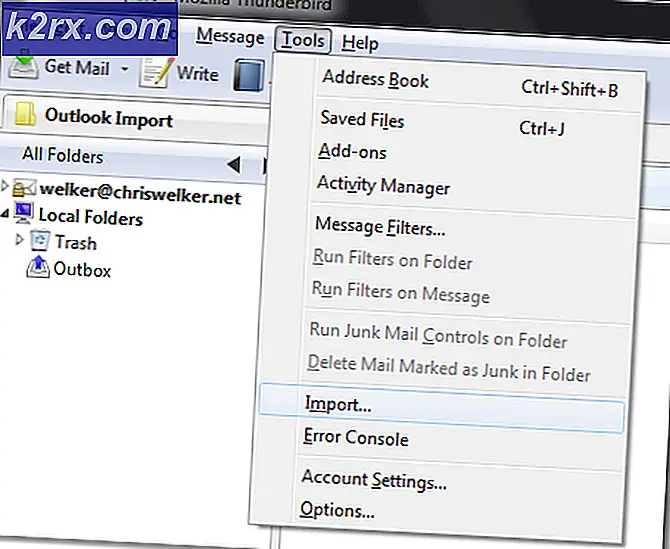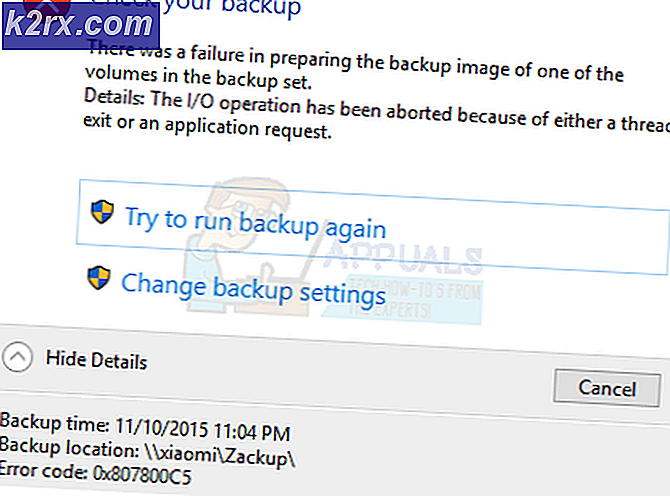Løs: Apple TV-fjernkontrollen virker ikke
Apple TV-er er en fin måte å underholde for våre hjem. Og det er ulike generasjoner av dette produktet. Imidlertid bruker de alle en av de to seriene av Apple TVs fjernkontroller. Den nyere (aluminium) Apple TV-fjernkontrollen har en Siri-basert støtte som gir stemmebasert kontroll og surfingfunksjoner. Begge Apple TV-fjernseriene er ganske robuste. Men som alle andre tech ting der ute, kan de slutte å fungere riktig. Og noen ganger kan du oppleve noen problemer mens du bruker dem, noe som kan være frustrerende.
For å hjelpe deg ut, undersøkte vi de fleste grunnene rundt hvorfor Apple TV-fjernkontrollen ikke fungerer. I denne artikkelen finner du hva du kan gjøre for å fikse Apple TV Remote-problemene selv.
Før du begynner
Først og fremst må du kontrollere at Apple Remote har alle batteriene som kreves for å fungere. I tillegg fjerner du alt som kan blokkere stien mellom forsiden av Apple TV og fjernkontrollen. IR-sensorene mellom disse 2 enhetene må opprettholde en visuell kontakt for å starte kommunikasjonen. Det ville være fint hvis TV-fjernere brukte RF-signal i stedet for IR. Denne teknologien kan imidlertid være en funksjon i de neste Apple TV-generasjonene. For øyeblikket må du bare sørge for at synlinjen mellom Apple TV og fjernkontrollen er tydelig.
Prøv nå å trykke på en knapp på Apple TV-fjernkontrollen, og hold øye med svaret på Apple TVs lys. Hvis det blinker 3 ganger i en sekvens, betyr det at Apple TV-en din allerede har blitt koblet til en annen fjernkontroll.
Lyset blinker, men Apple TV reagerer ikke når du trykker på knapper på Apple Remote
Hvis dette skjer med deg, kan du prøve følgende triks.
- Koble Apple TV med TV-fjernkontrollen og gå til fjerninnstillinger. Nå søker du å parre med Apple TV-fjernkontrollen.
- Hvis du har en Siri-fjernkontroll, kan du tilbakestille den. Bare trykk på Meny og Volum opp-knappene samtidig, og fjernkontrollen vil nullstille og settes tilbake i paringsmodus.
- For å starte Apple TV på nytt, trykk og hold Meny og Ned-knappene på Apple Remote.
- Hvis den normale omstarten ikke hjelper, kan du prøve å koble Apple TV fra stikkontakten. Vent nå i 10 sekunder og koble den inn igjen. Noen ganger kan koble fra enheten fra en strømkilde få jobben gjort.
- Hvis du ser et utropstegn i en trekant på TV-skjermen mens lampen på Apple TV-en din ikke blinker, bør du bytte ut batteriet i Apple Remote.
Hvis du har en Apple TV 4 Siri-fjernkontroll som ikke kobler til Apple TV, er det beste du kan gjøre med Factory Reset. For den prosessen trenger du en USB-kabel. Når du har det, kan du koble Apple Remote til iTunes og utføre Factory Restore.
Har problemer med din Siri-fjernkontroll?
Noen brukere klaget over navigasjonshastigheten på den nye Siri-fjernkontrollen. Og ja, du kan ikke endre følsomheten. Men hvis styreflaten er for sensitiv for deg, kan du justere rullehastigheten. Som standard er den satt til Middels. For å endre det, gå til Innstillinger, åpne Fjernere og enheter og velg Berør overflatesporing . Der kan du velge Slow, Medium eller Fast. Dette kan også hjelpe deg med å løse din kamp med å skrive inn tegn ved hjelp av skjermtastaturet.
Nyttig tips: Hvis du vil sveipe rett til slutten av alfabetet, må du bare sveipe med hardere trykk på Apple Remote touchpad. Markøren flyver over skjermen i begge retninger. Dette er veldig nyttig for å velge tegn på skjermtastaturet.
Hvis ingen av de tidligere metodene hjalp deg med å fikse din ikke-respekterte Apple Remote, vil du kanskje gjøre en avtale på Apples Genius Bar. La dem undersøke fjernkontrollen din og gi deg beskjed om hva problemet er. I mellomtiden kan du bruke iPhone eller iPad som fjernkontroll til Apple TV.
Slik bruker du iPhone eller iPad som fjernkontroll for Apple TV
Først må du kontrollere at du bruker det samme Wi-Fi-nettverket, og du har opprettet Home Sharing. Følg deretter disse trinnene.
- Koble iDevice til Wi - Fi- nettverket ditt hjemme og sørg for at du har fjernappen
- Sørg for at Apple TV er koblet til samme Wi - Fi (dette er obligatorisk for at fjernappsen din skal kommunisere med Apple TV.)
- Slå på Apple TV . Gå til Innstillinger, og åpne deretter Generelt . Nå, gå til Fjernbetjeninger, og velg Fjern App .
- Skriv inn Apple ID og passord som du bruker til Home Sharing når det kreves.
- Nå, få din iDevice, og start fjernkontrollen
- Gå til Innstillinger og trykk på Apple TV .
- I noen få minutter vil appen parre med Apple TV. Etter at paringen er ferdig, bør du kunne bruke din iPhone eller iPad til å kontrollere Apple TV .
Endelige ord
Disse metodene hjalp mange brukere til å kvitte seg med problemene med sine Apple TV-fjernere. Prøv dem og gi oss beskjed hvis denne artikkelen var nyttig for deg. Fortell oss også om du vet noen andre triks for å fikse Apple Remote-problemer i kommentarseksjonen nedenfor.
PRO TIPS: Hvis problemet er med datamaskinen eller en bærbar PC / notatbok, bør du prøve å bruke Reimage Plus-programvaren som kan skanne arkiver og erstatte skadede og manglende filer. Dette fungerer i de fleste tilfeller der problemet er oppstått på grunn av systemkorrupsjon. Du kan laste ned Reimage Plus ved å klikke her